如何在Windows7/8/10中刻录光盘,一步一步教你
最近,我在网上搜索一些免费软件来在家刻录一些CD和DVD,但后来我发现Windows资源管理器中已经内置了刻录软件。它实际上已经存在很多年了,但它是如此不起眼,以至于我常常完全忘记它。
Windows 还为您在刻录 CD 和 DVD 时提供了一个很酷的选项,称为“实时文件系统”,它基本上使您的 CD 或 DVD 充当 USB 闪存驱动器,这意味着您可以像在闪存上一样编辑、添加和删除光盘上的文件驾驶。
在本文中,我将向您展示如何仅使用 Windows 轻松刻录数据光盘。如果您想了解如何刻录音频 CD 或可播放 DVD,请阅读我的另一篇文章。
在 Windows 中刻录 CD/DVD
首先,将 CD 或 DVD 放入 Windows PC,您应该会看到一个对话框出现在通知中心或自动播放窗口中。
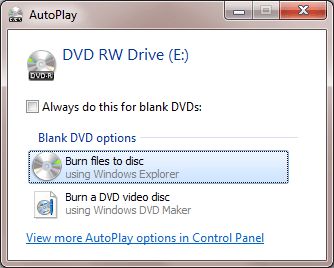

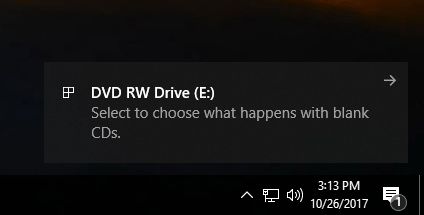

如果没有出现对话框,只需打开 Windows 资源管理器并双击 CD/DVD 驱动器图标。将弹出另一个框,询问您希望如何使用该光盘。
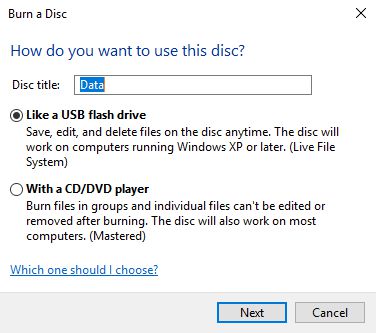

为光盘指定一个标题,然后选择您希望它像 USB 闪存驱动器还是像母带光盘一样。使用闪存驱动器选项的缺点是您只能在运行 Windows XP 及更高版本的计算机上使用该光盘。显然,如果您要为其他设备(例如 CD 或 DVD 播放器)刻录此光盘,那么您应该选择第二个选项。
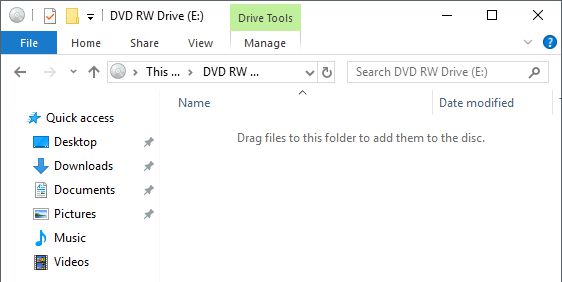

接下来,您将看到一个空的资源管理器窗口,您可以在其中开始拖放要刻录到光盘的文件。最好的办法是打开另一个包含要刻录文件的资源管理器窗口。
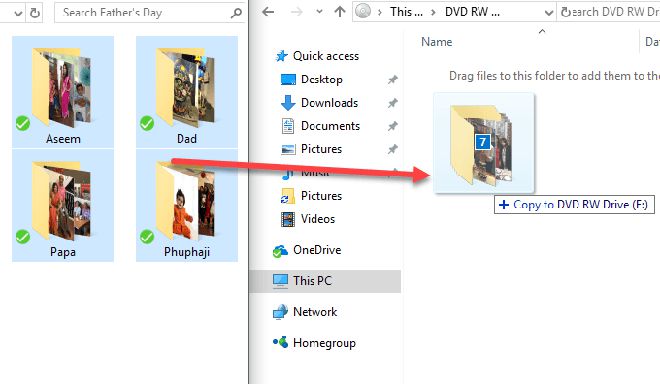

复制完要刻录的所有文件后,单击“驱动器工具”下的“管理” ,您将看到一个名为“完成刻录”的选项。在 Windows 7 中,您将看到“刻录到光盘”选项。
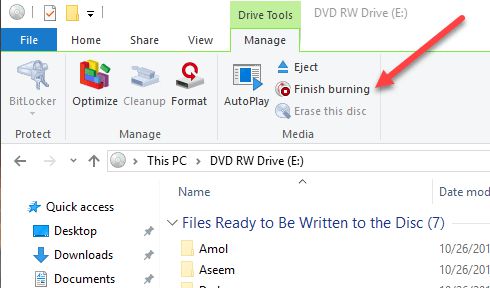

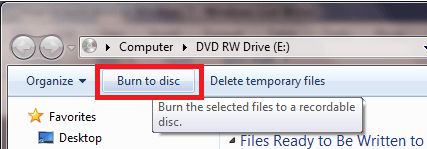

将出现刻录向导,您可以在此处选择刻录速度。默认情况下,它应该自动设置为您的驱动器可以支持的最快速度。
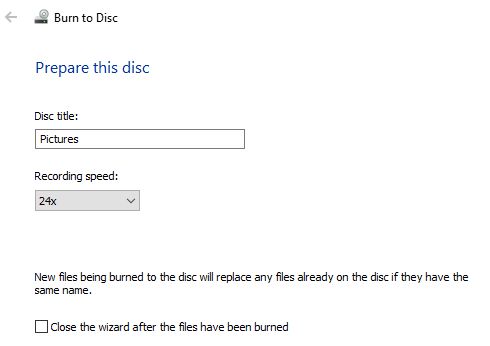

刻录完成后,您应该会收到一条成功消息以及刻录另一张光盘的选项。
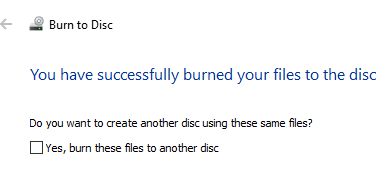

就是这样!在 Windows 中刻录 CD 或 DVD 的过程非常简单直接,您不必再为了刻录几张光盘而担心寻找和安装第三方软件。享受!
以上是 如何在Windows7/8/10中刻录光盘,一步一步教你 的全部内容, 来源链接: utcz.com/dzbk/942964.html









